چگونه ویدئوی یوتیوب را در پسزمینه گوشی موبایل پخش کنیم؟
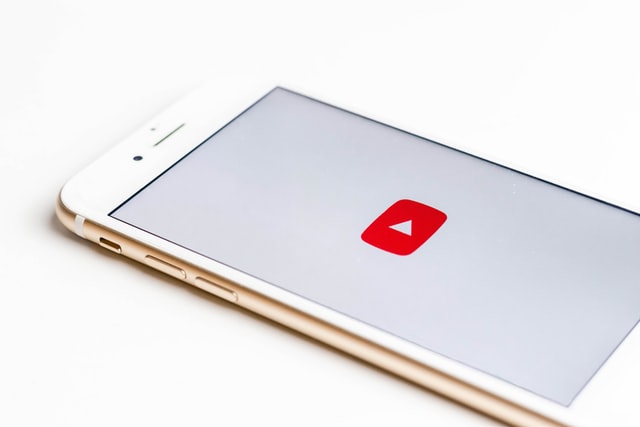
نکاتی که باید بدانید
- در اندروید میتوانید از نسخه دسکتاپ یوتیوب در مرورگر کروم استفاده کنید و ویدئوها را در پسزمینه پخش کنید.
- اگر نسخه اندروید شما ۸٫۰ و بالاتر میباشد، میتوانید از مسیر Settings > Apps > YouTube پخش تصویر در تصویر را فعال کنید. برای این کار گزینه Allowed را ذیل PiP انتخاب کنید.
- در iOS برنامه Dolphin for iOS یا Opera for iOS را دانلود کنید. سپس از وبسایت یوتیوب ویدئوی مورد نظر را پخش کنید.
در این مقاله قصد داریم شیوه پخش ویدئوهای یوتیوب در پسزمینه گوشی موبایل را به شما آموزش دهیم. این قابلیت پیش از این در اپهای مختلف یوتیوب وجود داشت، اما در حال حاضر تنها در دو سرویس یوتیوب یعنی یوتیوب پریمیوم و یوتیوب میوزیک قابل استفاده است. با این حال در انتها به یک روش دور زدن این محدودیت اشاره خواهیم کرد.
استفاده از حالت دسکتاپ در اندروید
یک روش آسان برای پخش ویدئوهای یوتیوب در پسزمینه این است که از نسخه دسکتاپ یوتیوب در مرورگر کروم استفاده کنید. برای این کار مراحل زیر را انجام دهید.
۱٫ کروم را اجرا کنید و به لینک https://m.youtube.com که نسخه موبایل یوتیوب است بروید.
نکته مهم: با تایپ حرف m در لینک سایت یوتیوب در فضای مرورگر باقی خواهید ماند. برای پخش ویدئو در پسزمینه مهم است که در مرورگر باقی بمانید و به اپ یوتیوب منتقل نشوید.
۲٫ ویدئوی مورد نظر را پیدا کنید و پس از آن روی آیکون سهنقطه عمودی در بالای صفحه بزنید و Desktop را انتخاب کنید.
۳٫ پس از رفرش شدن سایت، روی کلید استارت بزنید تا ویدئو شروع به پخش کند. بین اپها جابهجا شوید یا صفحه گوشی را در حالت سایلنت/خاموش قرار دهید، در این حالت ویدئو متوقف میشود.
۴٫ انگشت خود را روی صفحه به طرف پایین بکشید تا میزکار (control center) را باز کنید و ویدئو را در تنظیمات خود پیدا کنید. سپس روی play بزنید.
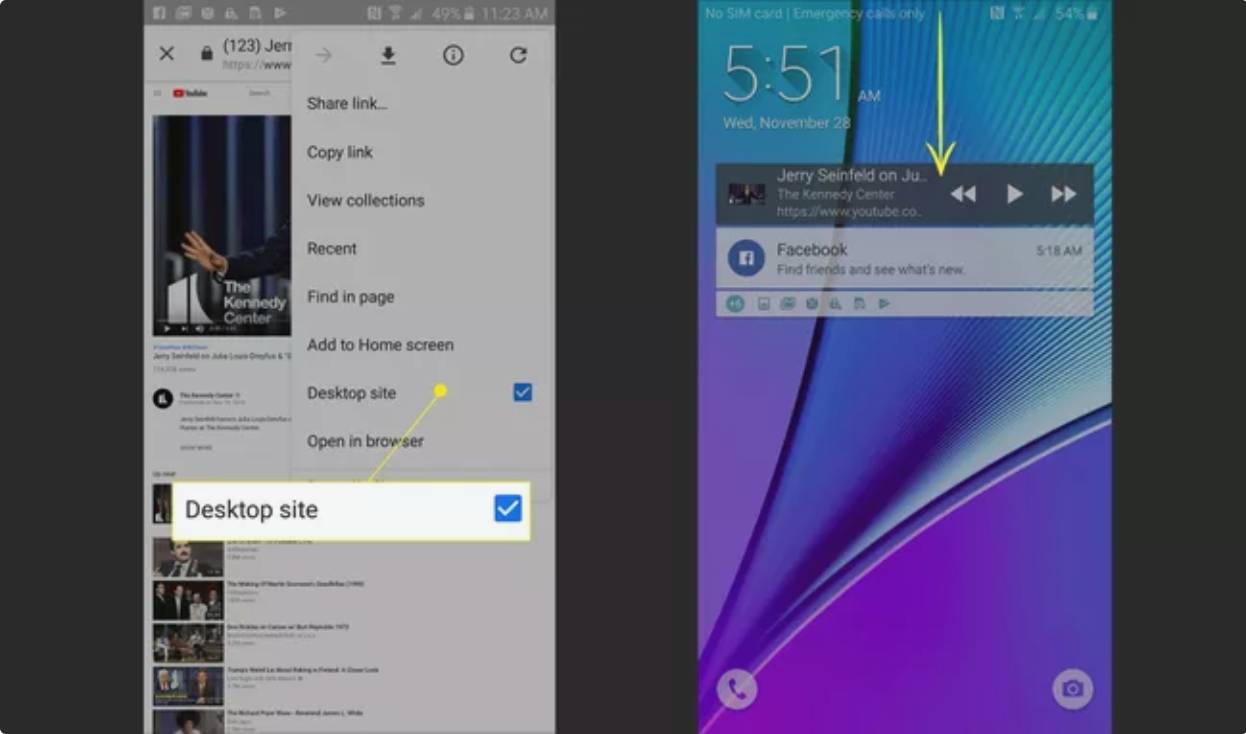
۵٫ صفحه گوشی موبایل خود را خاموش کنید یا به اپهای دیگر بروید. میبینید که ویدئوی یوتیوب به پخش ادامه خواهد داد.
نمایش تصویر در تصویر در اندروید
قابلیت تصویر در تصویر (PiP) در اسمارتفونهای اندرویدی دارای اندروید ۸٫۰ Oreo و بالاتر در انجام چند کار همزمان با گوشی موبایل به شما کمک میکند. برای استفاده از قابلیت تصویر در تصویر در اندروید مراحل زیر را دنبال کنید.
راهنمایی: حالت تصویر در تصویر برای ویدئوهایی که در حقیقت موسیقی هستند تنها برای اعضای یوتیوب پریمیوم قابل استفاده است. همچنین لازم است آخرین نسخه یوتیوب را در دستگاه خود نصب کرده باشید.
۱٫ از بخش تنظیمات اسمارتفون یا تبلت خود قابلیت PiP را فعال کنید.
۲٫ روی Apps بزنید.
۳٫ پایینتر بیایید تا اپ یوتیوب را پیدا کنید، سپس روی آن بزنید. در پایین صفحه ذیل Picture-in-picture گزینه Allowed را انتخاب کنید.
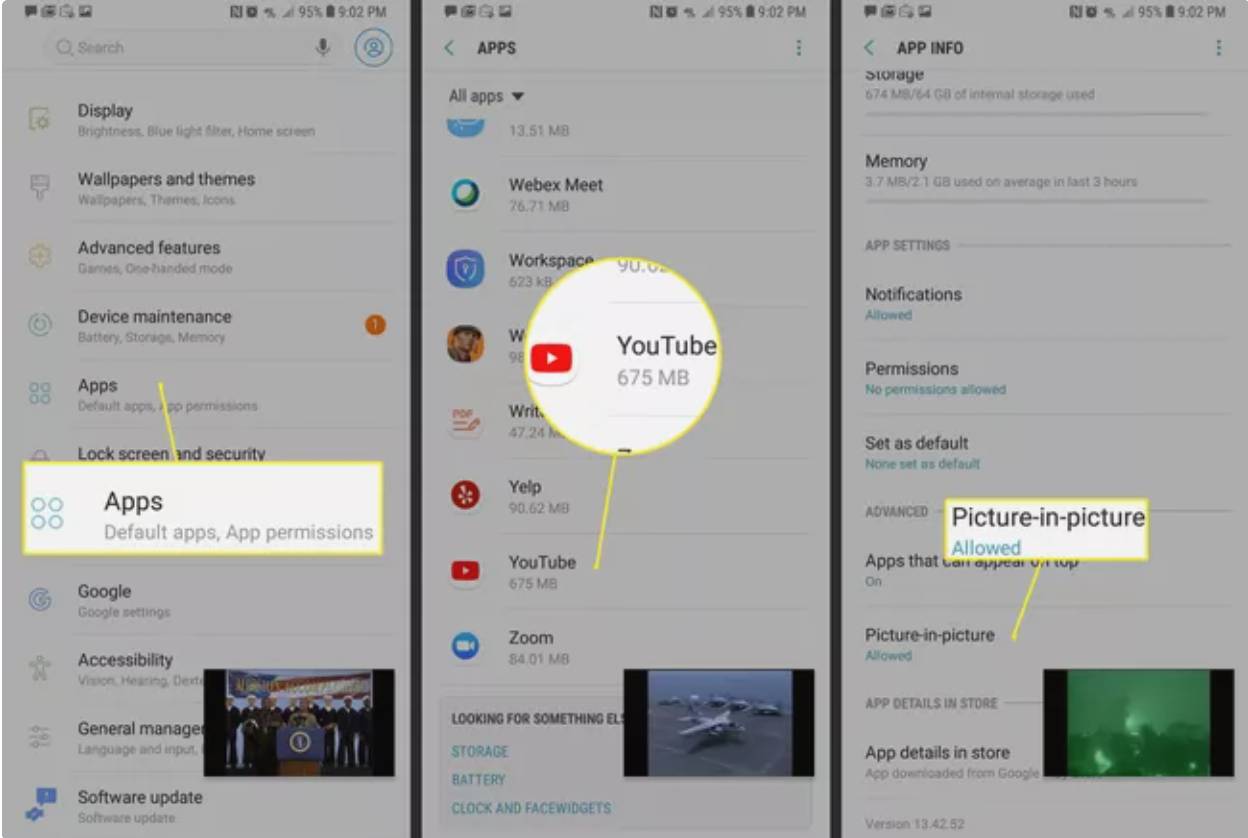
۴٫ برای فعال کردن PiP، یک ویدئو را در اپ یوتیوب پخش کنید و بعد کلید home دستگاه را لمس کنید. ویدئوی یوتیوب در یک پنجره کوچک در صفحه اصلی پدیدار میشود که قابل جابهجایی به هر قسمت از صفحه خواهد بود. این ویدئو هنگامی که در حال کار با دیگر برنامهها هستید به پخش ادامه خواهد داد.
استفاده از مرورگر جایگزین در دستگاههای iOS
با اینکه قابلیت PiP در یوتیوب برای دستگاههای iOS بدون داشتن اشتراک قابل استفاده نیست، این امکان وجود دارد که با استفاده از یک مرورگر جایگزین همچون Opera و Dolphin بتوانید ویدئوهای یوتیوب را در پسزمینه آیفون خود پخش کنید.
۱٫ برنامه Dolphin for iOS یا Opera for iOS را دانلود کنید.
۲٫ پس از دانلود، مرورگر را باز کنید. لینک https://m.youtube.com را در نوار جستوجو تایپ کنید.
۳٫ در سایت یوتیوب ویدئوی مورد نظر را پیدا کنید.
نکته مهم: حتماً در نسخه موبایل یوتیوب در مرورگر باقی بمانید و بر روی لینکی که شما را به اپ یوتیوب هدایت میکند نزنید. آدرس وارد شده در مرورگر باید به صورت https://m.youtube.com باشد.
۴٫ ویدئو را پخش کنید. پس از شروع به پخش به اپهای دیگر بروید یا صفحه را خاموش کنید. میبینید که ویدئو متوقف میشود.
۵٫ انگشت خود را روی صفحه به طرف پایین بکشید تا به موزیک پلیر بروید و ببینید آیا عنوان ویدئو قابل مشاهده است.
نکته: گاهی اوقات سیستمعامل iOS به صورت پیشفرض موسیقی را بجای ویدئوی یوتیوب از آرشیو موزیک پلیر پخش میکند. در این حالت کافیست به ویدئوی یوتیوب در مرورگر بروید و ویدئو را دوباره پلی کنید تا موزیک پلیر با یوتیوب هماهنگ شوند.
۶٫ پس از آنکه عنوان ویدئو در میزکار پدیدار شد، روی play بزنید تا ویدئو پخش شود.
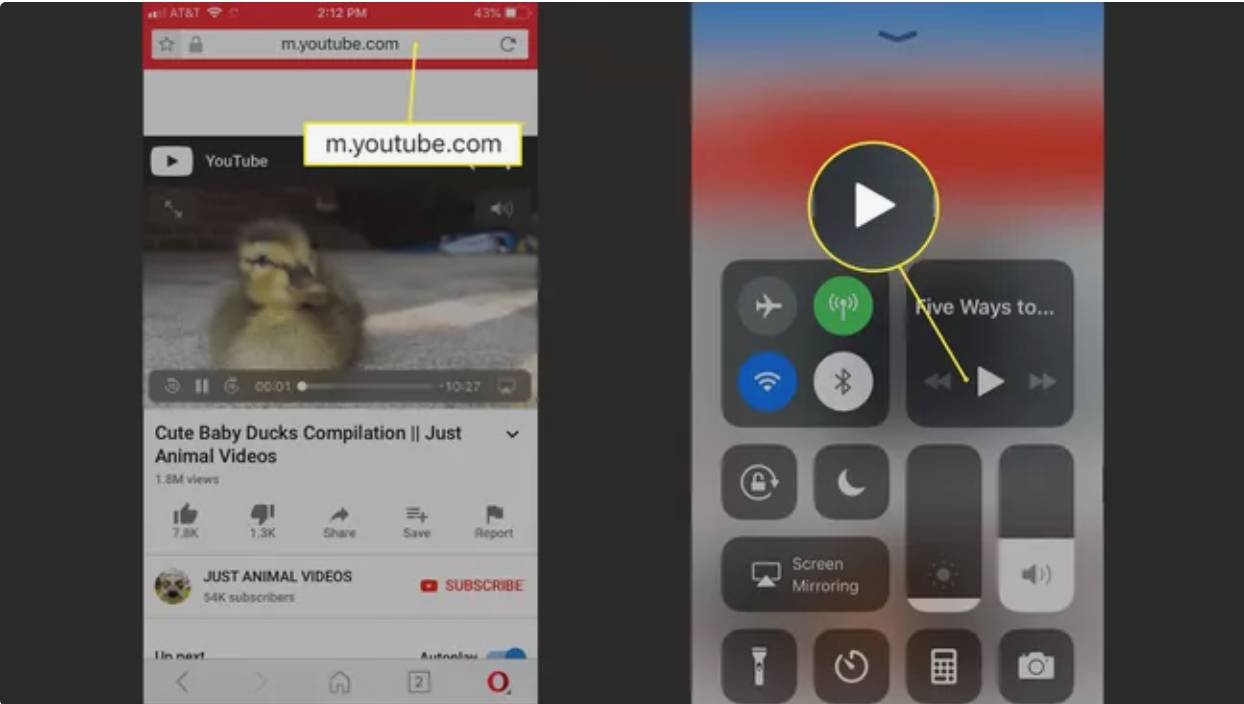
۷٫ صفحه گوشی موبایل خود را خاموش کنید یا به اپهای دیگر بروید. میبینید که ویدئو به پخش ادامه خواهد داد.
از کار افتادن میانبرهای پخش ویدئو در پسزمینه: تهیه اشتراک یا دانلود
هر روشی که اجازه پخش ویدئو در پسزمینه را به شما بدهد هر لحظه ممکن است با اقدام جدید یوتیوب دیگر کارساز نباشد. اگر برای پخش ویدئو در پسزمینه به یکی از روشهای فرعی متکی هستید، ممکن است در آینده ملزم به تهیه اشتراک سرویسهای یوتیوب شوید.
یوتیوب دو سرویس اشتراک دارد: یوتیوب پریمیوم (با نام سابق Red) امکان پخش ویدئو در پسزمینه و دسترسی به محتوای اوریجینال یوتیوب را به شما میدهد. یوتیوب میوزیک نیز سرویس پخش موسیقی یوتیوب است که امکان پخش ویدئو در پسزمینه را به شما میدهد.
یک روش جایگزین این است که ویدئوها را دانلود کنید تا دیگر نیازی به استفاده از اپ یوتیوب نداشته باشید.



